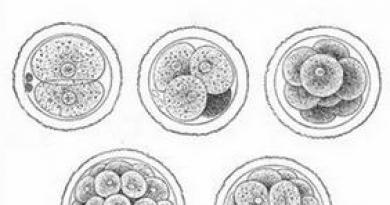Kuinka asentaa kunnioittavasti postissa
Jos lähetät usein kirjeitä allekirjoituksella, kirjoittamalla joka kerta "vilpittömästi, Ivan Ivanovitš" tai kirjoittamalla yrityksesi nimen ja yhteystiedot, on melko työlästä. Mihin tahansa postipalveluun voit syöttää kaikki tarvittavat tiedot kerran, joka näkyy automaattisesti jokaisessa kirjeessä.
P&G-sijoittelun tukija Aiheeseen liittyviä artikkeleita "Allekirjoituksen määrittäminen postissa" Kuinka poistaa postia tietokoneesta Kuinka asentaa sähköposti tietokoneelle Kuinka palauttaa postilaatikko Yandexissa
Käyttöohje
Määritä Yandex-sähköpostissa oleva allekirjoitus kirjoittamalla postilaatikko käyttäjänimesi alle. Napsauta linkkipalkkia "Asetukset", se sijaitsee oikeassa yläkulmassa aivan sähköpostiosoitteesi alla. Sivu päivitetään. Valitse sivun osioista ”Lähettäjän tiedot” napsauttamalla painiketta tai linkkipalkkia. Sivu päivittyy uudelleen. Kirjoita tarvittavat tiedot "Allekirjoitus kirjaimen lopussa" -kenttään. Merkitse ”Allekirjoituksen sijainti vastauksessa” -kenttään merkinnällä tarvitsemasi kohde: “Heti vastauksen jälkeen” tai “Koko kirjeen alareunassa”. Ota uudet asetukset käyttöön napsauttamalla Tallenna muutokset -painiketta. Palaa Viestit-kansioon valitsemalla sopiva välilehti. Testinä voit lähettää testiviestin omaan sähköpostiosoitteeseesi. Asenna allekirjoitus postipalvelussa kirjautumalla myös postilaatikkoosi. Siirry sivun alaosaan ja napsauta "Asetukset" -painiketta. Sivu päivitetään. Valitse käytettävissä olevista osista "Ohjatut kirjaimet". Kirjoita päivitetylle sivulle tiedot "Allekirjoitus" -kenttään ja aseta merkki kohtaan "Sisällytä allekirjoitus vastaamisessa ja edelleenlähettämisessä" tai "Aseta allekirjoitus ennen lainattua tekstiä" -kenttään. Kun olet päivittänyt parametrit, napsauta “Tallenna” -painiketta sivun alaosassa. Kirjaudu Yahoo-postipalvelussa postilaatikkoosi ja napsauta ”Asetukset” -linkkiä. Valitse avattavasta valikosta "Sähköpostiasetukset". Kun sivu on päivitetty, vasemmalla oleva valikko on käytettävissä. Valitse "Allekirjoitus" -osa avattavasta luettelosta, aseta arvoksi "Näytä tekstin allekirjoitus". Tietojen syöttökenttä tulee saataville. Kirjoita tarvittavat tiedot ja napsauta Tallenna-painiketta. Kuvailtujen menetelmien mukaisesti voit kirjautua melkein mihin tahansa sähköpostipalveluun. Osien ja komentojen nimet voivat poiketa hiukan toisistaan, mutta voit selata niiden semanttista merkitystä helposti. Kuinka yksinkertaista
Muut aiheeseen liittyvät uutiset:
Jos käytät useita postilaatikoita, esimerkiksi yhtä henkilökohtaisista, ja toista, jota käytät työssä, useiden tilien jatkuva tarkistaminen voi viedä paljon aikaa. Kaikkien postien skannauksen automatisoimiseksi on suositeltavaa määrittää saapuvien sähköpostien edelleenlähetys. Tarvitset tilin
Kirjeiden välittämistä postilaatikosta toiseen voidaan tarvita monista syistä. Mistä tahansa syystä huolimatta, sähköpostin edelleenlähetysten määrittäminen Yandex-postipalvelussa ei ole vaikeaa - tätä varten sinun on suoritettava useita vaiheita. P&G: n sijoitussponsoriin liittyvät artikkelit
Posti-asetuksiin sisältyy sellaisten parametrien säätely, kuten yhdellä sivulla näytettävien kirjeiden lukumäärä, lähettämäsi kirjeen allekirjoitus, aloitussivu valtuutuksen jälkeen, salasana, henkilökohtaiset tiedot jne. Kussakin postipalvelussa pääsy näihin asetuksiin avataan vasta sen jälkeen, kun
Voit säästää itsesi sähköpostin jatkuvan allekirjoittamisen tarpeesta määrittämällä samanlainen vaihtoehto postilaatikkoosi. Riittää, että kirjoitat kirjeen vastaanottajalle ja lähetä se, ja allekirjoitus lisätään automaattisesti. Tarvitset - tietokoneen; - Internet-yhteys; -
Sähköisen postilaatikon avulla voit vaihtaa tietoja muiden käyttäjien kanssa, lähettää ja vastaanottaa eri muodoissa olevia tiedostoja. Jos postilaatikkoa ei enää tarvita, voit poistaa sen vain. P&G-sijoitussponsorin artikkeleita aiheesta "Postin poistaminen tietokoneella" kuinka siirtää
Kun käyttäjä aloittaa sähköpostin sähköpostipalvelussa, häneltä vaaditaan tiettyjä tietoja. Jos annoit virheellisiä tietoja rekisteröinnin aikana, postin tietoja voidaan muuttaa. P&G: n sijoitussponsorin artikkelit aiheesta "Kuinka muuttaa postia koskevia tietoja" Kuinka löytää oma
Jos haluat kirjoittaa postilaatikon mihin tahansa postipalveluun, sinun on annettava käyttäjänimi ja salasana. Yandex.Mail, Mail, Rambler, Yahoo - kaikki postipalvelut suosittelevat salasanan vaihtamista säännöllisin väliajoin, jotta hyökkääjät eivät pääse helposti sähköpostiin tallennettuihin tietoihin.
Voit muuttaa nimen, joka näkyy Lähettäjä-kentässä osoitteen vieressä. Voit tehdä tämän avaamalla valikon Asetukset →, kirjoita uusi arvo Nimesi-osioon ja tallenna muutokset.
Huom. Vain näyttönimi muuttuu. Yandex-käyttäjänimesi pysyy samana.
allekirjoitus
Luo allekirjoitus
Voit luoda yhden tai useamman allekirjoituksen, joka lisätään automaattisesti kirjeeseen, kun se luodaan, vastataan tai lähetetään edelleen. Voit tehdä tämän avaamalla valikon Asetukset → Henkilötiedot, allekirjoitus, muotokuva ja kirjoita allekirjoitusteksti kohtaan Allekirjoituksesi. Voit myös piirtää allekirjoitustekstin syötekentän yläpuolella olevan työkalurivin avulla.
Voit lisätä kuvan allekirjoitukseen yhdellä seuraavista tavoista:
Rajoituksia. Jos kuvaa ei näy allekirjoituksessa kirjeen luontisivulla, tarkista, että malli sisältyy kirjeeseen. Tässä tapauksessa suunnittelupaneelin tulisi näyttää tältä (painike Ilman mallia ei ole korostettu keltaisella):
Kun allekirjoitus on valmis, napsauta Lisää kuvateksti.
Muokkaa kuvatekstiä
Muokkaa allekirjoitusta
Voit määrittää vastauksen sijainnin vastatessaan, sitoen kirjeen osoitteeseen ja kieleen. Jos sinulla on useita allekirjoituksia, voit valita yhden niistä kirjeen luontisivulla.
Osoitteen sitominen
Ota tämä vaihtoehto käyttöön, jos haluat käyttää allekirjoitusta lähettäessäsi kirjeitä tietyltä postin aliakselta sitoudu osoitteeseen ja valitse tarvitsemasi sähköpostiosoite.
Sijainti vastauksessa
Oletuksena allekirjoitus lisätään kirjeen tai kirjeenvaihtoon. Jos haluat lisätä sen heti vastauksen jälkeen, aseta oikea arvo kohtaan Vastaa allekirjoituspaikkaan.
Huom. Tämä asetus määritetään heti kaikille luomillesi allekirjoituksille.
Linkitä allekirjoitus kirjoituskieleen
Järjestelmä määrittää lisättyjen allekirjoitusten kielen: Kun vastaat kirjeisiin, esimerkiksi englanniksi, tarvittava allekirjoitus korvataan automaattisesti. Sijoita se halutulle kielelle korvaamalla tämä allekirjoitus vastauksissa toisen kielen kirjeisiin.
Allekirjoitusvalinta luotaessa kirjaintaJos sinulla on useita allekirjoituksia, voit valita yhden niistä kirjeen luontisivulla:
Poista kuvateksti
Allekirjoitus ei näy
Jos loit allekirjoituksen, mutta kirjoittaessasi kirjainta, se ei näy oikein (allekirjoituksen muotoilu ei toimi, hyperlinkit tai kuvat eivät näy), tarkista, että kirjeen muotoilu on käytössä:
- Napsauta ennen kirjeen kirjoittamista linkkiä Anna kirje (oikealla syöttökentän alla).
- Päivitä sivu (paina F5).
Jos huomaat, että allekirjoitusta ei näytetä, kirjoita kirje allekirjoittamisen jälkeen, ja anna sitten allekirjoitus manuaalisesti.
Lisäosoitteet
Postin aliakset
Kun rekisteröidyt Yandexiin, saat postilaatikon maasi verkkotunnuksessa, esimerkiksi “alice.the.girl@site” ja lisäosoitteet kansallisissa verkkotunnuksissa ru (Venäjä), lähettäjät (Valkovenäjä), kz (Kazakstan), ua (Ukraina) ) ja verkkotunnuksessa com. Nämä osoitteet ovat ensisijaisen postiosoitteesi aliaksia.
Huom. Jos olet luonut kirjautumisruudun, joka sisältää pisteen, esimerkiksi ”alice.the.girl”, verkkotunnuksen aliaksien lisäksi, siihen luodaan myös sisäänkirjautumistyypin “alice-the-girl” alias.
Voit valita osiosta, mistä osoitteesta lähettää kirjeitä Asetukset → Henkilötiedot, allekirjoitus, muotokuva. Tätä aliasta käytetään oletuksena kaikissa kirjaimissa.
Jos et pysty valitsemaan aliasta lähettäessäsi, avaa, napsauta linkkiä Vaihda henkilökohtaisia \u200b\u200btietoja ja varmista, että ”Venäjä” on valittu Country-lohkoon.
Muiden palveluiden postiosoitteet
Jos haluat, että vastaanottajan kirje tulee toisen palvelun sähköpostiosoitteestasi (esimerkiksi Gmail tai Mail.ru), lisää tämä osoite sivulle ja vahvista pääsy siihen. Vahvistuksen jälkeen voit valita Lähettäjä-kentästä Yandex-osoitteesi aliaksen lisäksi myös toisen palvelun sähköpostiosoitteen.
Varoitus. Jos lisäät postilaatikon osoitteen toiseen postipalveluun, määritä siitä kerättävän kirjeen kokoelma Yandexin postilaatikkoon. Ilman määritettyä keräilijää kirjeiden lähettäminen tällaisesta osoitteesta ei toimi. Kun määrität keräilijän, määritä koko osoite kirjautumisen sijasta, esimerkiksi cheshire.katze@forestmail.com.
Näyttää jonkun toisen muotokuvan Odnoklassnikista tai Facebookista
Jos muukalainen näkyy muotokuvasi sijasta, ehkä joku ilmoitti sähköpostiosoitteesi sosiaalisen verkoston asetuksissa yhteyshenkilönä, ja järjestelmämme, joka kerää avoimia tietoja sosiaalisista verkostoista, linkki tämän tilin sähköpostiisi.
Ota yhteyttä Odnoklassniki sosiaalisen verkoston tukipalveluun siirtymällä osoitteeseen http://www.odnoklassniki.ru/dk?st.cmd\u003dhelpSisältö, napsauttamalla linkkiä Ota yhteys tukeen ja täytä sivun alareunassa oleva lomake.
Jokaisessa kirjeessä vaadittujen tietojen kirjaamiseksi voidaan tarvita Yandex-sähköpostin allekirjoitus. Se voi olla esimerkiksi jäähyväiset, linkki profiiliisi tai osoitus henkilökohtaisista tiedoista, jotka on kirjattu kirjeen alaosaan.
Jotta voit luoda sen, sinun on tehtävä seuraava:
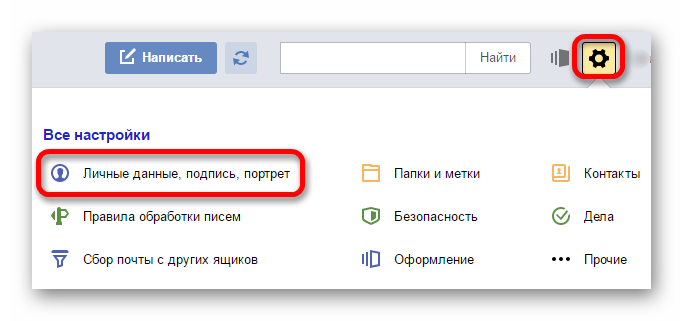
Allekirjoitusten käsittely
Teksti voidaan haluttaessa sisustaa makusi mukaan. Tätä varten syöttöikkunan yläpuolella on pieni valikko, joka sisältää:
- Fonttityyppi. Tarvittaessa voidaan tehdä viesti tai yksi sana "Bold", Kursivoitu, "Alleviivaus" ja Poistettu;
- Link. Voit lisätä linkin maalauksen sisältöön, jolle sinun tulee kirjoittaa sen osoite ja teksti;
- Kuva. Henkilökohtainen maalaus mahdollistaa kuvien sisällön, joka voidaan lisätä yksinkertaisesti linkin avulla.
- Citation. Erikseen voit kirjoittaa lainauksen tai erityisen tekstin;
- Fontin väri Edellä mainitun tyypin lisäksi voit muuttaa sanojen väritystä;
- Taustaväri. Taustan värimallit voivat myös muuttua;
- Kirjasintyyli. Kuten tavallisessa Wordissä, Yandexin kirjeen alareunassa oleva kirjoitus sallii useita fonttisuunnitteluvaihtoehtoja;
- Kirjeiden koko. Erikseen annettiin muuttaa fontin kokoa luettelossa.
- Hymyilee. Monipuolistaa tylsää tekstiä lisäämällä hymy allekirjoitukseen;
- Luetteloita. Jos teksti sisältää luetteloita, ne voidaan järjestää luetteloituina tai numeroituina;
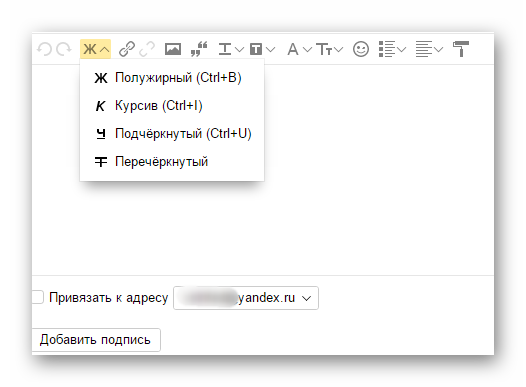
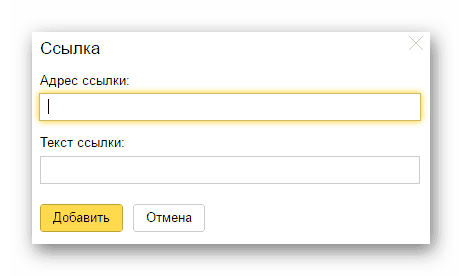
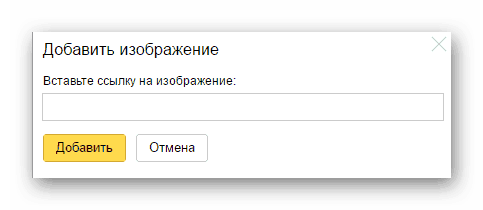
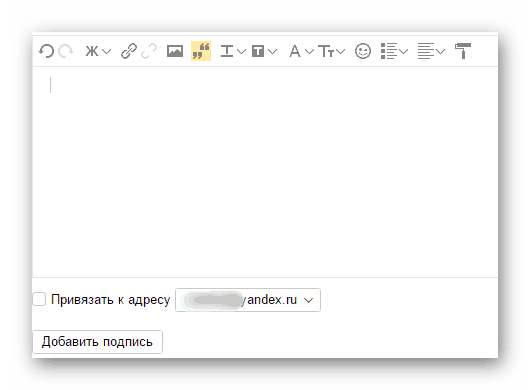
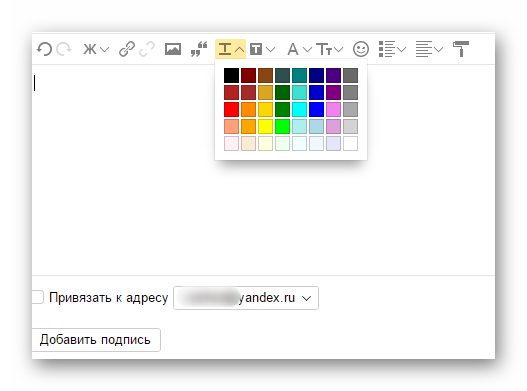
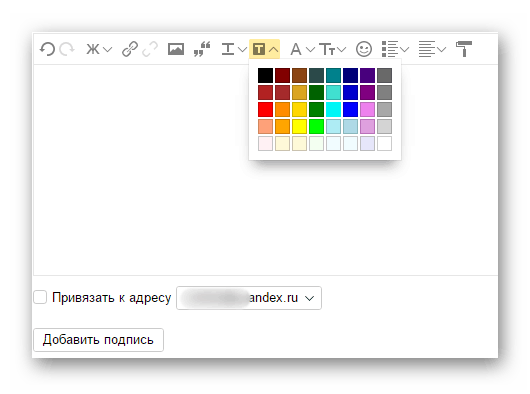
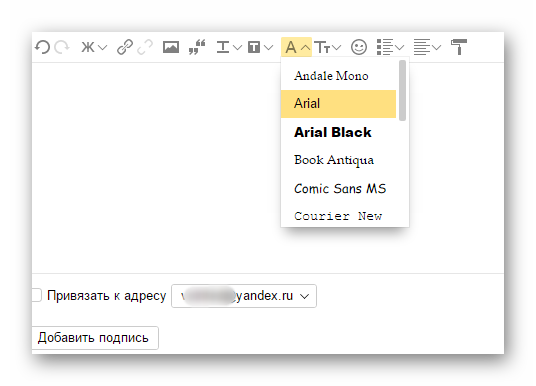
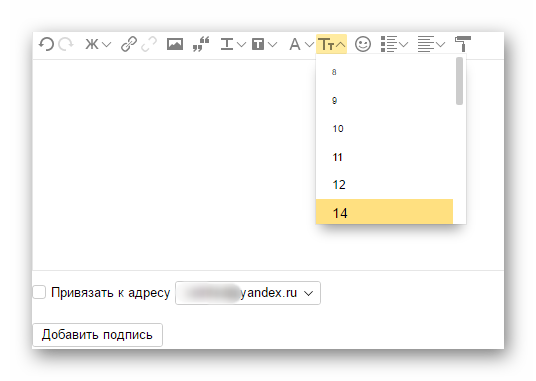
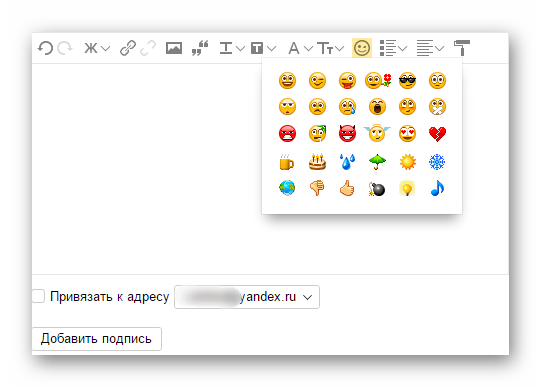
![]()